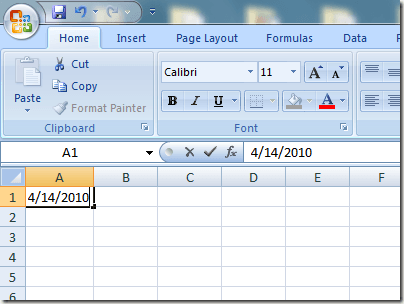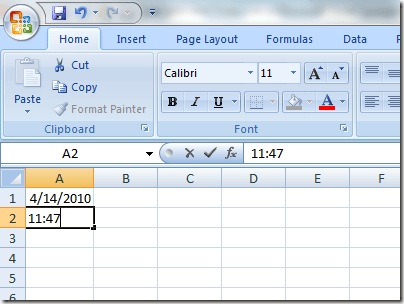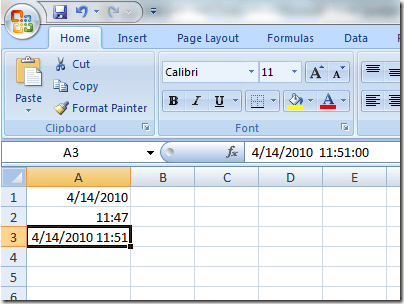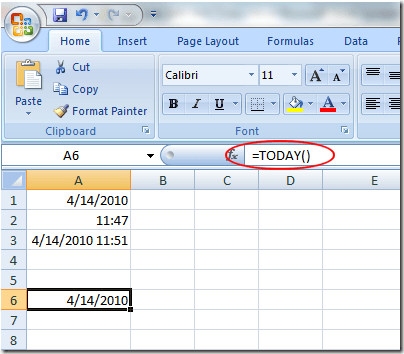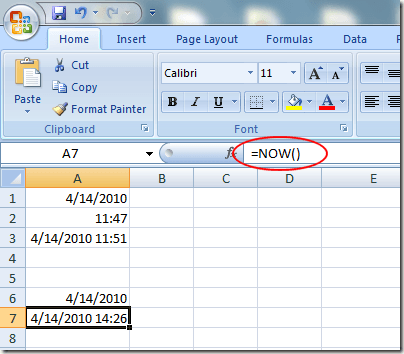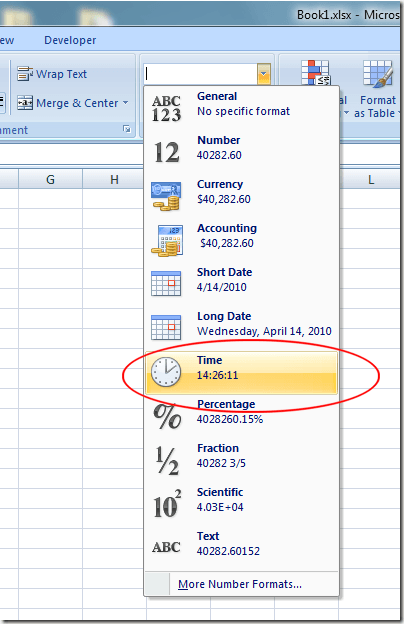Puede cambiar fácilmente el formato de cualquier celda en una hoja de cálculo de Excel para que la aplicación sepa qué tipo de datos esperar. Dos formatos de uso frecuente son la fecha y la hora.
De hecho, insertar la fecha y la hora en Excel es muy común, Microsoft incorporó algunos accesos directos y funciones para ayudarlo a agregar estos tipos de datos en su hoja de trabajo. . Aprenda cómo agregar sellos de fecha y hora fijos y dinámicos rápidamente en Excel.
Fechas y hora fijas
Muchas personas a menudo usan Excel para realizar un seguimiento de inventario, facturas, ingresos / gastos y una variedad de otros usos que requieren la grabación estática de la fecha y la hora. Excel tiene algunos accesos directos integrados para hacer que agregar la fecha y hora actuales sea una tarea rápida.
Supongamos que tiene una nueva hoja de cálculo de Excel abierta y desea comenzar a agregar algunos datos que están vinculados a la fecha de hoy. En lugar de escribirlo, puede usar estos accesos directos. Para agregar la fecha actual a una celda, comience haciendo clic en la celda donde desea colocar la fecha en su hoja de trabajo. Mantenga presionada la tecla Ctrly presione ; (punto y coma)clave. Eso colocará la fecha actual en cualquier celda activa.
Para insertar la hora actual, haga clic en la celda donde desea almacenar el actual hora. Mantenga presionadas las teclas Ctrly Mayúsculasy presione ; (punto y coma)clave. Eso colocará la hora actual en la celda.
Para insertar la fecha actual y la hora actual en la misma celda, haga clic en celda donde desea que la fecha y la hora estén en su hoja de trabajo. Mantenga presionada la tecla Ctrly presione la tecla ;. Ahora, presiona la barra espaciadoray mantén presionadas las teclas Ctrly Mayúsculasy presiona la tecla ;.
Tenga en cuenta que aunque insertó la fecha y la hora actuales en las celdas, estos valores nunca cambiarán. Para insertar fechas dinámicas, debe usar las funciones incorporadas de Excel.
Fecha y hora dinámicas
Las fechas y horas dinámicas pueden parecer estáticas, pero en realidad cambian a la fecha actual. y hora cada vez que se abre el archivo de Excel o cuando se calculan las fórmulas en la hoja de trabajo. Existen varias razones por las que puede necesitar una fecha o una hora dinámica en lugar de estática.
Primero, si alguna de sus fórmulas depende de la fecha u hora actual, usar una función dinámica le ayuda a evitar tener que inserte información actualizada cada vez que abra el archivo o ejecute un nuevo cálculo. En segundo lugar, al colocar una fecha u hora dinámica junto a otra celda que contiene un cálculo, puede saber instantáneamente la última vez que se realizó el cálculo.
Para insertar un sello de fecha dinámica en Excel, ingrese la siguiente fórmula en cualquier celda:
=TODAY()
Excel colocará instantáneamente la fecha actual en esa celda. Cada vez que abra el libro de trabajo o haga un nuevo cálculo, Excel actualizará la celda a la fecha actual.
Para insertar una marca de fecha y hora dinámica en Excel, ingrese la siguiente fórmula en cualquier celda:
=NOW()
Excel colocará instantáneamente la fecha y hora actuales en esa celda. Cada vez que abre el libro de trabajo o se hace un nuevo cálculo en la hoja de trabajo, Excel actualizará la celda con la fecha y hora actuales.
Desafortunadamente, no hay función para insertar solo una marca de tiempo dinámica en Excel. Sin embargo, puede cambiar el formato de la celda para que la función NOW muestre solo la hora. Haga clic en la pestaña Inicioen la cinta y busque la sección etiquetada como Número. Haga clic en el menú desplegabley seleccione Tiempoen las opciones del menú.
Dependiendo de sus necesidades, puede insertar marcas de fecha y hora estáticas o dinámicas en Excel para ayudarlo a hacer cálculos o para realizar un seguimiento de la última vez que se realizó un cálculo. Asegúrese de elegir la correcta para que no realice inadvertidamente cálculos incorrectos con las fórmulas integradas y personalizadas de Excel. ¡Disfruta!